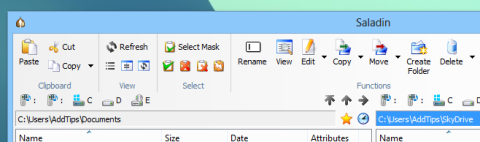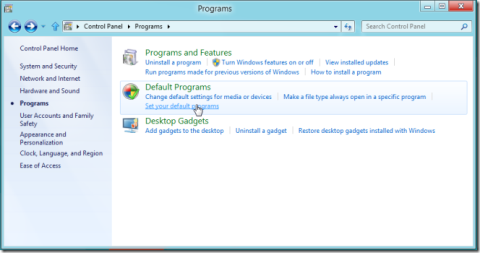如何在 Windows Vista 或 Windows XP 中還原執行命令

當我第一次開始使用 Vista 時,我覺得微軟在 Windows Vista 中用搜尋列代替了通常的開始功能表,這是一件很棒的事情,但它
Dropbox 可讓您選擇性地將文件和資料夾新增至您的帳戶。安裝應用程式後,上下文選單中會新增一個選項,讓您可以將項目傳送到您的 Dropbox。如果選擇性上傳功能對您來說不夠用,僅僅因為這意味著您必須手動將檔案新增至 Dropbox(有時您可能會忘記),那麼 Filelize是一款可以自動執行此操作的 Windows 應用程式。該應用程式在背景運行,除了 Dropbox 之外,還可以與許多其他雲端儲存服務配合使用,並將最近開啟的檔案上傳到選定的服務。該應用程式要求您安裝雲端儲存服務的相應桌面用戶端才能上傳檔案。 Filelize 有 iOS 和 Android 應用程序,但它們僅用於讓您存取上傳到雲端儲存服務的文件列表。除了將最近的文件傳送到線上儲存服務之外,Filelize 還會同步您的瀏覽記錄。
您需要先註冊一個帳戶才能使用 Filelize 的應用程式。它不提供 Facebook 或 Google 帳戶註冊服務。註冊時,系統會詢問您使用的雲端儲存服務。註冊時無需在 Filelize 上登錄,也無需在 Filelize 的桌面應用程式上登入。註冊完成後,桌面用戶端將開始下載。請確保 Filelize 和 Dropbox(或您使用的任何應用程式)均已運作。
每次開啟並關閉某個應用程式時,Filelize 都會將其新增至 Dropbox 的「最近」資料夾中。您可以透過啟動 Filelize 應用程式或造訪其網頁介面來查看最近上傳的檔案清單。 Filelize 的行動應用程式有點令人失望。除了可以存取桌面瀏覽歷史記錄並快速列出最近新增到 Dropbox 的檔案外,它並沒有太多功能。它使用起來很慢,很笨重,而且會無緣無故地卡頓。
就訪問瀏覽歷史記錄而言,如果您使用 Chrome 或 Firefox(它們都有行動瀏覽器,Android 版本)以及 iOS 版本 Chrome,則無需訪問,因為它們會同步瀏覽歷史記錄等資訊。即使您打算使用行動應用程式同步歷史記錄,它持續的卡頓也遲早會讓您感到煩躁。就桌面應用程式而言,新增篩選器是個不錯的選擇,這樣使用者可以選擇只將文件或圖片傳送到雲端儲存。
造訪 Filelize
當我第一次開始使用 Vista 時,我覺得微軟在 Windows Vista 中用搜尋列代替了通常的開始功能表,這是一件很棒的事情,但它
Dropbox 可讓您選擇性地將文件和資料夾新增至您的帳戶。安裝應用程式後,上下文選單中會新增一個選項,讓您可以發送
探索 Saladin 的功能,它是一款具有使用者友好介面和 Windows Shell 整合的雙窗格檔案管理器。
了解如何在 Windows 8 中將第三方應用程式連結設定為預設瀏覽器。告別 Internet Explorer 作為預設瀏覽器。
早在7月份,Usman就評測了TimeComX的最新版本,這是一款系統自動化工具,其功能和選項都有了顯著的改進。今天,我們
Hot Game Cheater 是一款免費的作弊工具,其中包含已發布的所有遊戲的完整作弊、演練、保存的遊戲、補丁、鈴聲等
了解如何使用 ProcDump 從日誌中收集有關導致 CPU 峰值的進程的寶貴資訊。取得洞察,有效率解決問題。
當我們談論「撤銷變更」功能時,首先想到的是什麼?大多數人會按下「撤銷」熱鍵 Ctrl + Z 來恢復變更。這
在繼續操作之前,您應該知道我們僅針對高級用戶審查此工具。我們不建議您卸載 .NET Framework。
還在為瀏覽器雜亂無章而苦惱嗎?多工具列刪除器 (Multi-Toolbar Remover) 可快速刪除多個殘留工具列,帶來流暢的瀏覽體驗。
![Filelize 將最近的檔案同步到您首選的雲端儲存服務 [Windows] Filelize 將最近的檔案同步到您首選的雲端儲存服務 [Windows]](https://tips.webtech360.com/resources8/r252/image-6564-0829094619520.png)